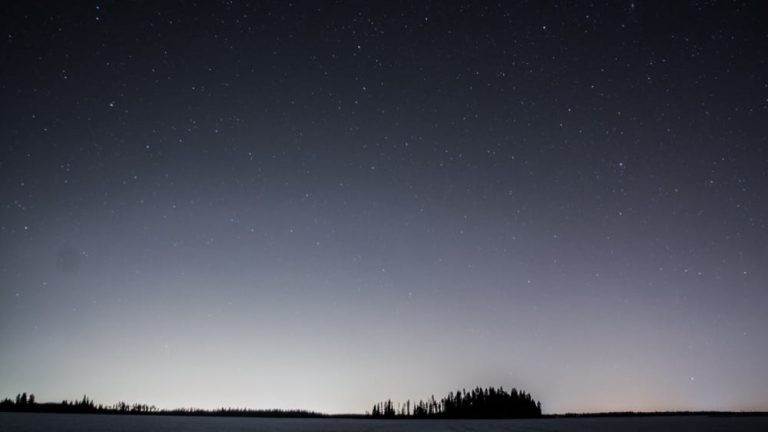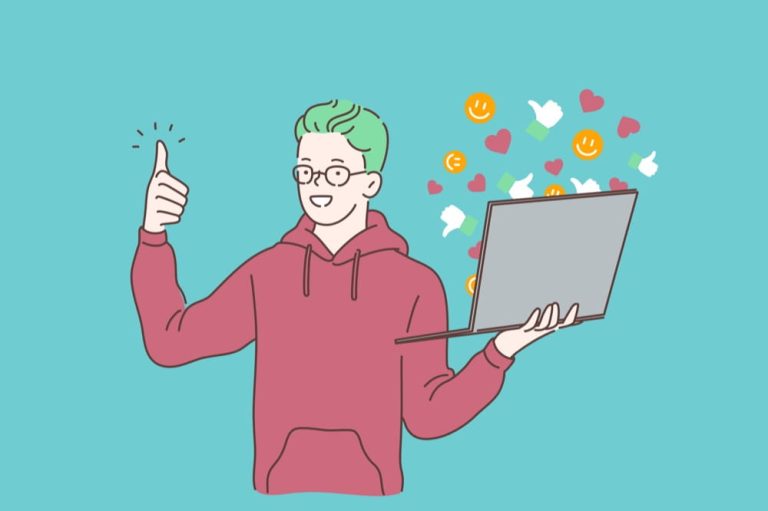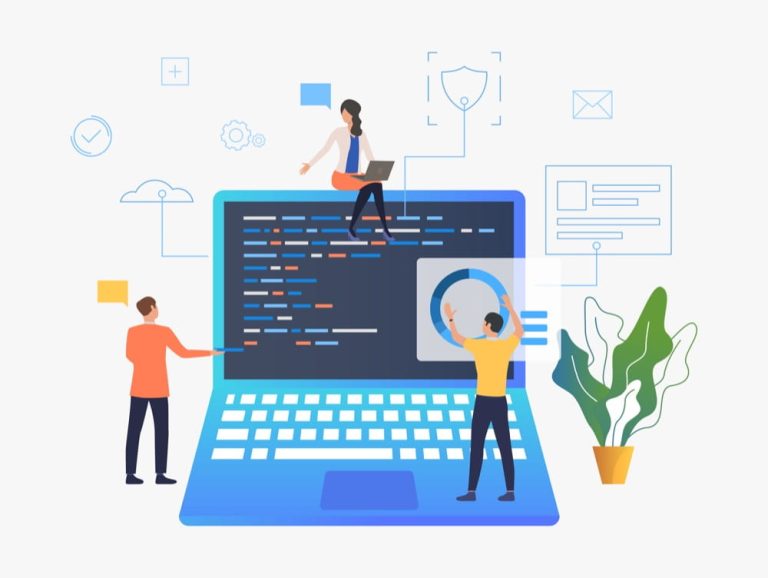さくらのレンタルサーバはプラン変更できない

さくらのレンタルサーバは、プラン変更することができません。他社のレンタルサーバーはプラン変更が可能なサービスも多い中で、かなり不便な仕様ですね。
どうしてもプラン変更したい場合は、新しいプランを新たに契約し、自分でデータ移行などの引っ越し作業をする必要があります。
サービスプランを変更する⇦さくらのレンタルサーバ公式ページに手順が掲載されています。じっくり時間をかけて取り組めば、そこまで難しくはないのですが、とにかく手間がかかるし時間もかかります。
プラン変更が自由にできるサーバー
そこで、1つ提案があります。
さくらのレンタルサーバ間でプラン変更するのならば、いっそのことプラン変更が自由にできるConoHa Wing(コノハ ウィング)へ引っ越ししてみてはどうでしょうか。
ConoHa Wing(コノハ ウィング)ではWordPress移行代行サービスを実施しており、面倒な引っ越し作業は全部丸投げすることができます。
面倒な作業から解放されている間は、ブログ記事を書くことができたり、有益に使うことができますね。
しかも、7,678円〜と驚くほど低価格です。実際に私もさくらのレンタルサーバからConoHa Wing(コノハ ウィング)へ移行代行サービスを利用して移行したのですが、素晴らしいサービスでした。
一応さくらのレンタルサーバのプラン移行手順をまとめますが、この面倒くさい作業を自分でやるか。それともこれを機にレンタルサーバーを引っ越すか。
これは今後の運用も含めて、考えた方が良いですね。
ConoHa WINGのWordPress移行代行 使用レビュー。完全丸投げでラクラク引っ越し。
さくらレンタルサーバのプラン変更手順

サイトが表示されない時間が発生する
まずはじめに、さくらレンタルサーバのプラン変更における注意点をご紹介しておきます。まず一つ目は、さくらレンタルサーバでプラン変更をする時は、サイトが表示されない時間が発生します。
旧プランのドメインを削除してから新プランのサーバーにドメインを追加するのですが、ドメイン削除後2時間経過してから、新サーバーにドメインを追加するように指示されるからです。最低でも2時間はWebサイトが表示されなくなってしまいます。
これはアクセスの多いWebサイトですとかなりの機会損失となります。
SSLの設定を忘れずに
2つ目は、SSLの設定についてです。
旧プランから新プランへのSSLの移行が可能です。正しく設定すれば移行後の新プランですぐにSSLを使うことができます。もしSSLの設定を忘れると、SSL再発行の手続きが必要になるため、SSLをしばらく使えなくなってしまうので注意が必要です。
また、SSLの設定は独自ドメインの設定後しかできないため、新プランにドメインを設定したあとに実施する必要があります。(無料SSLの場合はプラン変更前に設定できませんが、有料SSLの場合は可能です。)
さくらレンタルサーバプラン変更の手順

新しいプランを契約する
まずはさくらレンタルサーバで新しいプランを契約します。
データの移行を行う
旧プランのサーバーから新プランのサーバーへデータ(サイトのファイルやデータベース)の移行を実施します。
データ移行は、Wordpressのエクスポート・インポートプラグインを使用するのが便利です。
今回の引っ越しでは、wordpressプラグインの「All-in-One WP Migration」を使用しました。
記事や写真はもちろん、データベース情報やプラグイン、テーマなども含めて丸ごと移行してくれるツールです。
参考サイト:プラグイン「All-in-One WP Migration」はドメイン載せ替え(WordPress→WordPress引越)に便利
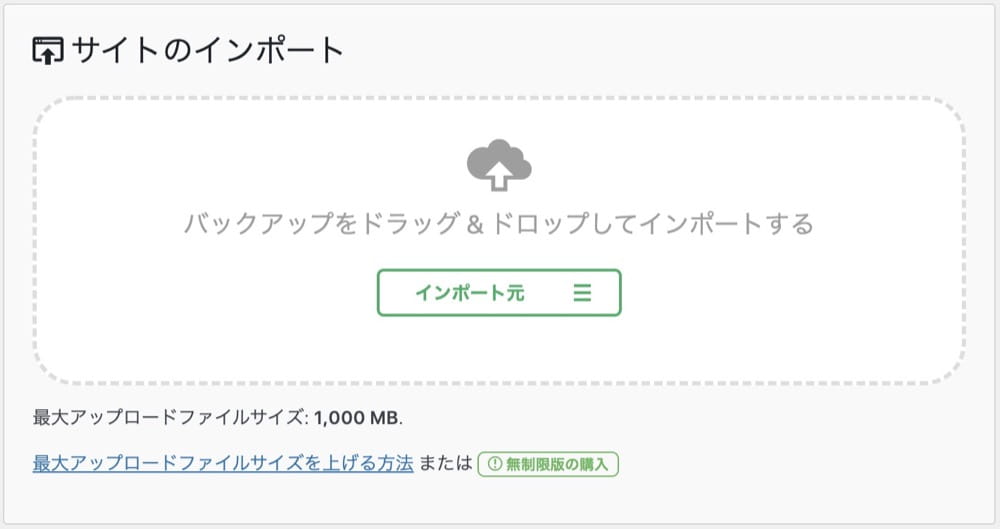
注意点が一つありまして、インポートの際に初期状態ですと「最大アップロードファイルサイズが30MB」に設定されています。
そのままだとインポートする際に、ファイルサイズが足りないと警告が出ます。
その場合、「php.ini」を編集してファイルアップロード最大値を変更すればOKです。「php.ini」の編集方法は「Custom PHP Settings」というプラグインをインストールして実施しました。
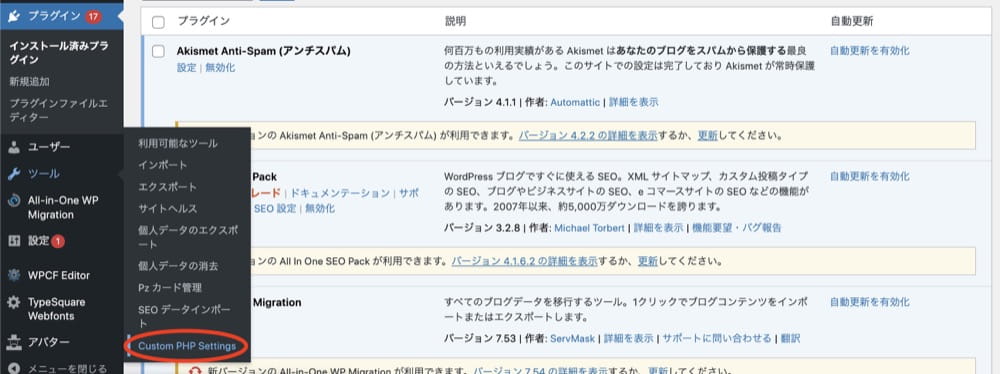
「Custom PHP Settings」をインストールしたら、wordpress左側のメニューから「ツール」→「Custom PHP Settings」を選択。
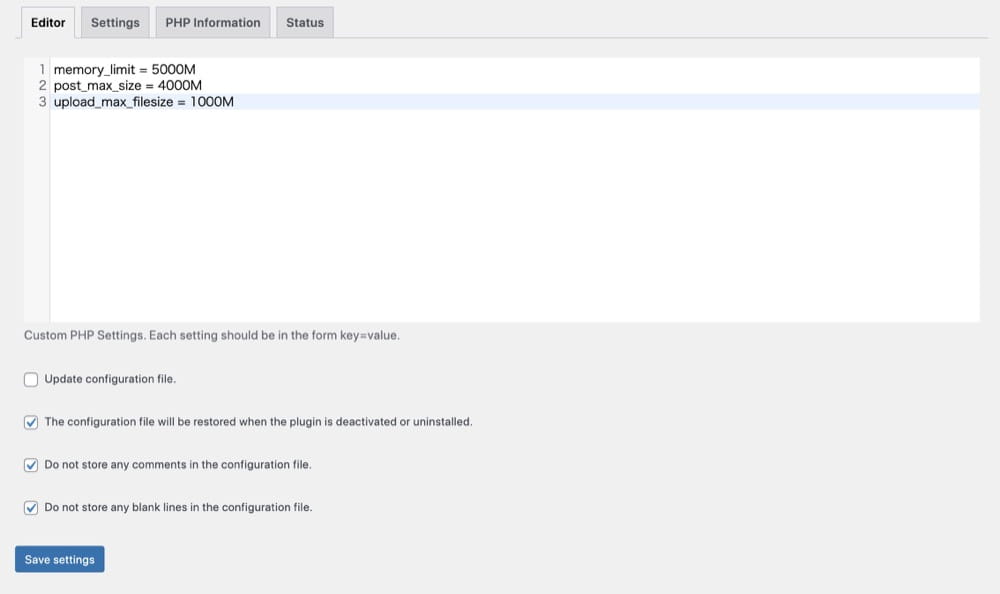
すると、php.iniを編集するためのEditerが開きます。
記述する内容は、以下。
memory_limit = 5000M post_max_size = 4000M upload_max_filesize = 1000M
これで上限値が、1000MBになりました。ポイントは、「memory_limit」の数値が一番大きく、「upload_max_filesize」が一番小さい数値になるよう記述することです。
1000MBにしたのは、エクスポートしたバックアップファイルの容量が600MBだったからです。
SSLの移行
次に、SSLを移行します。
今時、SSLを設定していないWebサイトの方が少ないので必ず必要になる作業です。さくらのレンタルサーバはSSL移行をするのに、3つのファイルをダウンロードする必要があります。
- SSL証明書
- 秘密鍵
- 中間証明書
もしSSL移行準備をする前にドメイン削除してしまっても、SSL証明書の再発行をすれば使えるようになるのですが、しばらく時間がかかってしまいます。
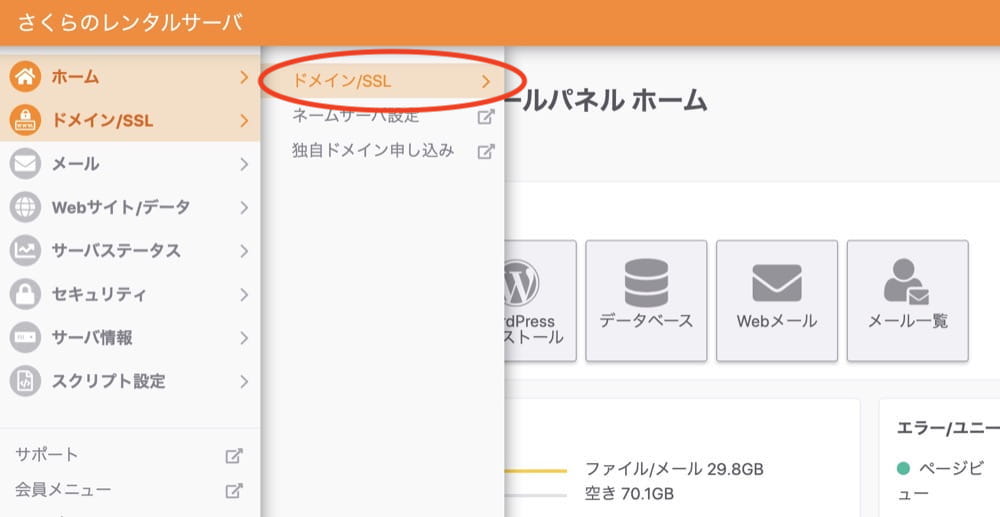
コントロールパネルにログインして、左側メニューの「ドメイン/SSL」をクリックしてください。
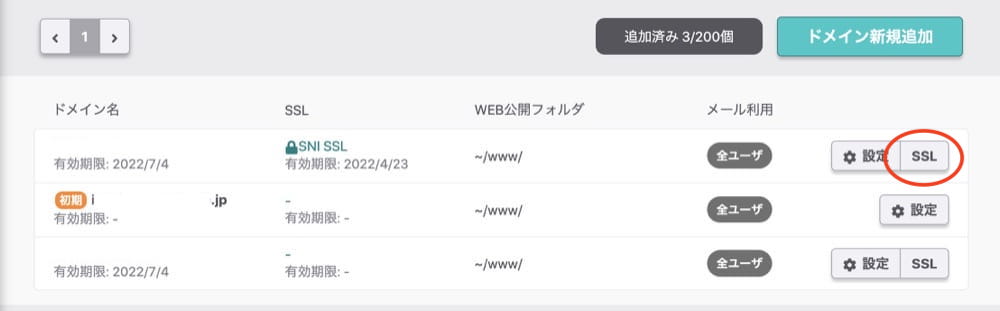
SSLを移行するドメインをクリックします。
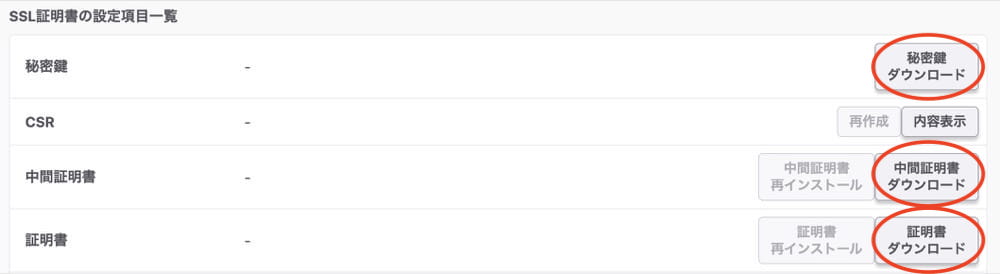
秘密鍵、中間証明書、SSL証明書をダウンロードしてください。新しいサーバー契約の画面で使用するので大切に保管してください。
旧プランからドメインの削除
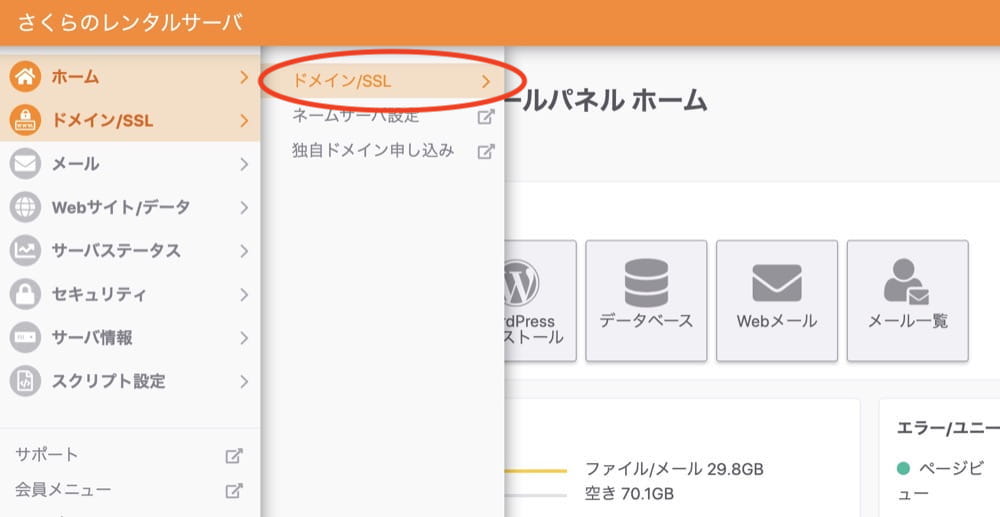
SSLの設定が取得できたので、旧プランからドメインを削除します。コントロールパネルの左側メニュー「ドメイン/SSL」をクリックします。

SSLを削除するドメインの「設定」をクリックします。

「SSLの利用」の「・SNI SSLを利用する」にチェックが入っていると思いますが、「・SSLを利用しない」に変更してください。

その後、画面の一番下に「削除」ボタンがあるのでクリックします。「削除」ボタンは「・SSLを利用しない」を選んでいないと押せないので注意してください。
新サーバーにドメインを追加
次に、新サーバーにドメインを設定していきます。さくらインターネットで取得したドメインと、他社で取得したドメインによって設定方法が異なります。詳しくはさくらインターネットのHPで確認してください。
新サーバーにSSLの設定
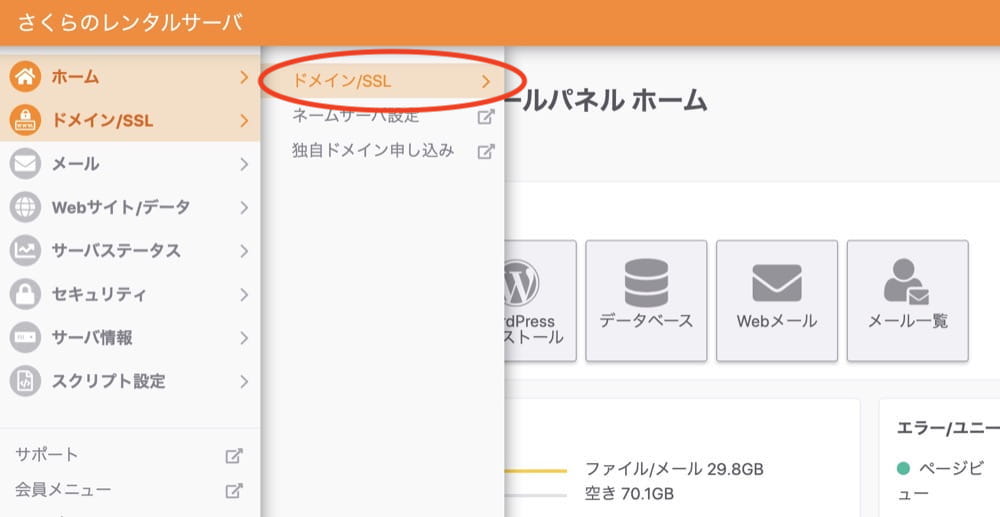
新しいサーバーにドメインを追加して、しばらく時間が経つとSSLの設定をすることができます。
コントロールパネルの左側メニューから「ドメイン/SSL」をクリックしてください。
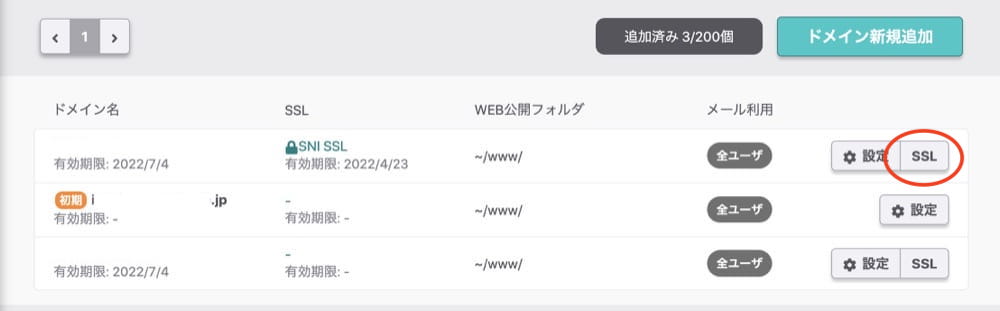
SSLを設定したいドメインの「SSL」をクリックします。

「登録設定を始める」ボタンが表示されるのでクリックします。
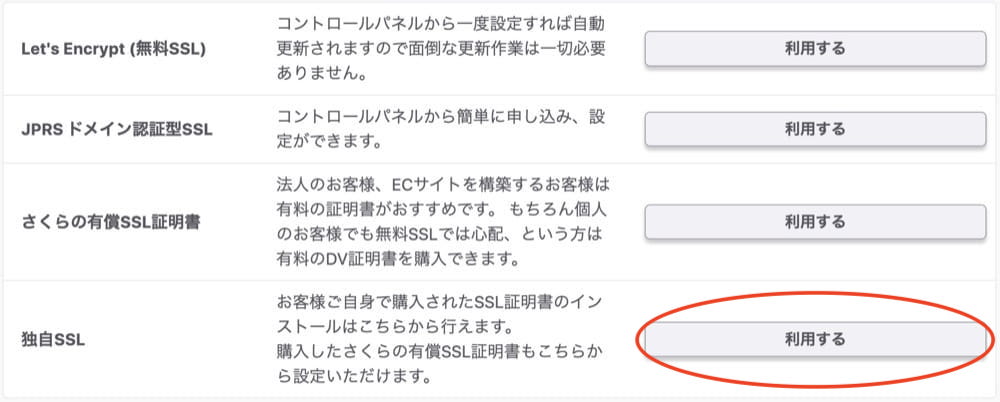
独自SSLを「利用する」をクリックします。
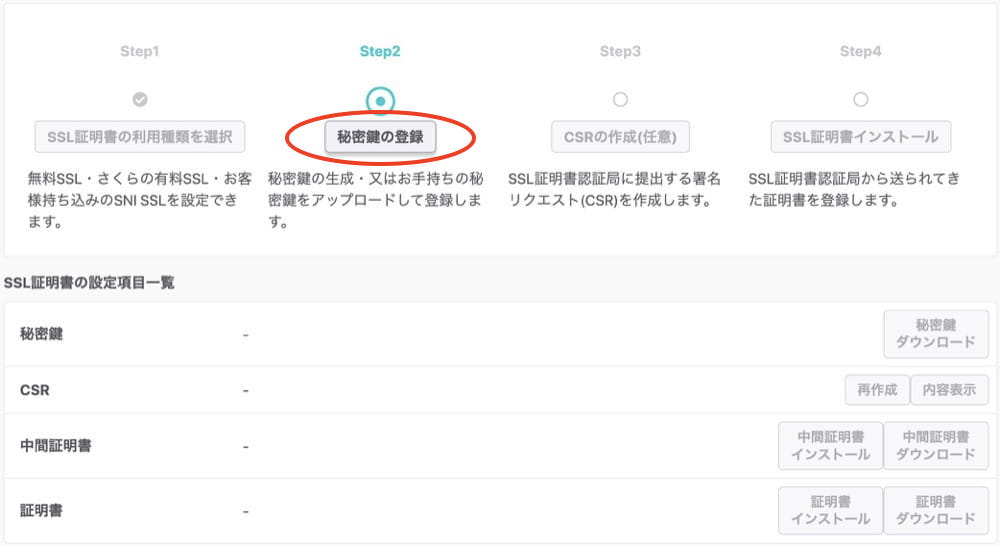
「秘密鍵の登録」をクリックします。秘密鍵を登録する画面が表示されるので、先ほどダウンロードした秘密鍵・中間証明書・SSL証明書をアップロードしてください。
最後にドメインのSSL設定画面に戻って、SSLの利用で「SNI SSLを利用する」を選択します。
以上でさくらのレンタルサーバーでのプラン変更が完了です。お疲れ様でした。サイトが正常に表示されることを確認しましょう。全ての変更が完了するのに3時間以上はかかります。
記事ページなどを確認する
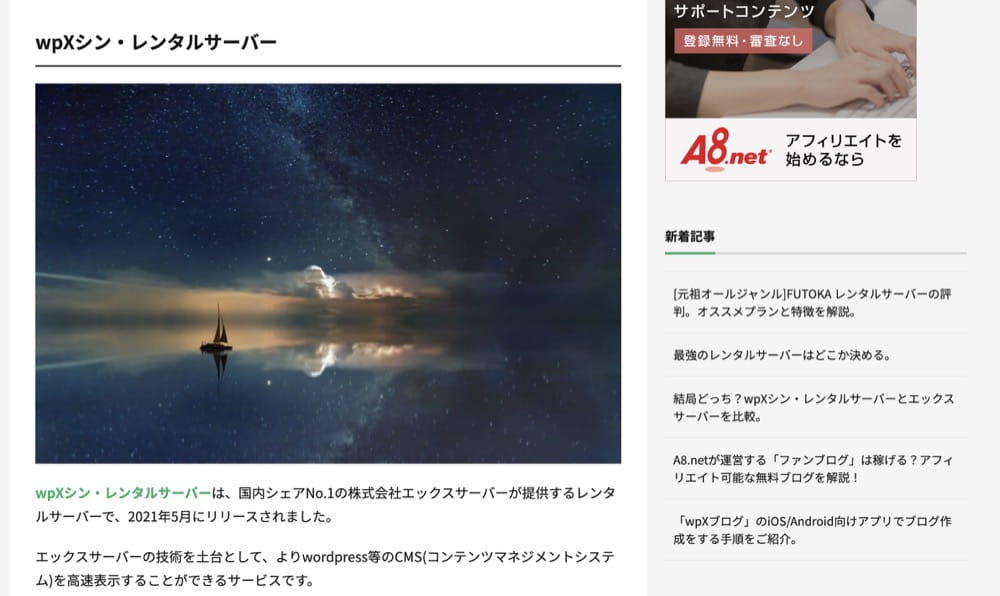
無事にプラン変更が完了したら、個別の記事ページを見て正常に実施できているか確認しましょう。
- レイアウトが崩れていないか
- 内部リンクが正常に動作しているか
- 画像が取得できているか
などを確認します。「All-in-One WP Migration」がとても優秀なので、そっくりそのまま引っ越すことが出来ました。
自由にプラン変更できるサーバーに引っ越し

というわけで、さくらレンタルサーバのプラン変更は非常に手間がかかります。
また、今後の運用のことを考えると、アクセス集中時だけ上位プランに変更し、アクセスが少ない時期はまた下位プランに戻す。というような柔軟な運用ができると嬉しいですよね。
そこで個人的なオススメは、プラン変更が柔軟にできるサーバーに引っ越しすることがおすすめです。
おすすめはConoHa Wing(コノハ ウィング)。上位プランにも、下位プランにも自由に契約変更することができます。
「でも引っ越し作業が面倒くさいのでは?」と思いますよね。すごくわかります。私もそれでずっと引っ越しを先延ばしにしてきました。
そこでご提案したいのが「ConoHa WingのWordPress移行代行」です。
※ConoHa Wing(コノハ ウィング)は、GMOグループが運営しているレンタルサーバーです。
「いや、業者に引っ越し代行を頼むと高いでしょ。」と思うかもしれません。ところが、ConoHa Wingの引っ越しサービスは7,678円〜と驚くほど低価格です。
ConoHaWingのレンタルサーバーは表示速度に定評があります。実際に計測してみると、他社のレンタルサーバーより速いことが確認できます。
簡単で安く、表示速度の速いレンタルサーバーに引っ越しできます。
ConoHa WINGのWordPress移行代行 使用レビュー。完全丸投げでラクラク引っ越し。
ConoHa Wingの引っ越し代行
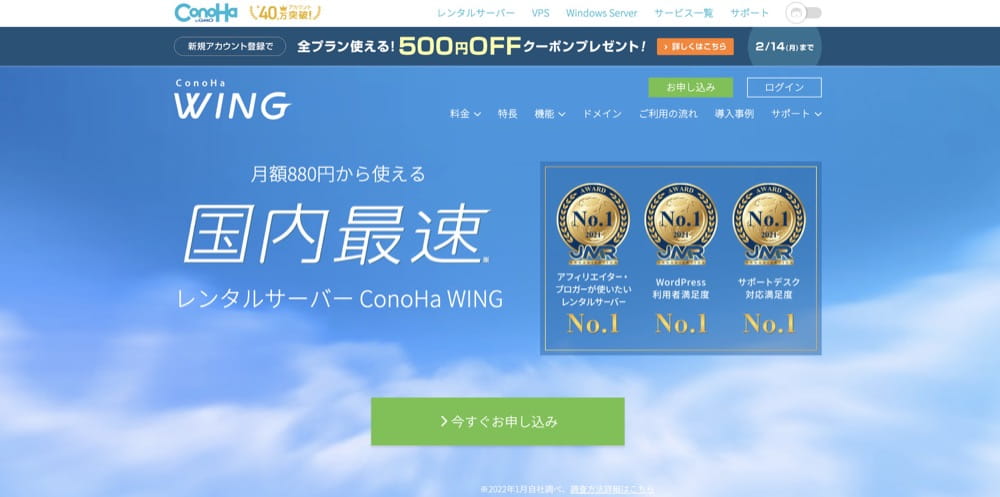
もしすでにお名前.comレンタルサーバーを借りている場合、出来るだけ手間をかけずに解決したいですよね。
ConoHa Wing(コノハ ウィング)では応答速度が最速クラスと評判のレンタルサーバーです。私の環境で実測しても「最初のサーバーの応答速度」は0.3秒以内と爆速です。
これだけ数値上で違えば、体感的にも違ってきます。
- データバックアップ
- DNSの設定
- SSLの再設定
など、サーバーの引っ越しに必要で、面倒くさい作業は全部Conoha Wingが代行してくれます。これで7,678円ってマジで神すぎますね。
| 対象 | 国内の他社レンタルサーバーで独自ドメインを使用してWordPressを運用しており、 ConoHa WINGをご契約の上、移行を希望されるお客様 |
|---|---|
| 基本料金 | 7,678円/サイト |
驚くべきは、引っ越し料金の安さ。ありえないぐらいに安い設定と言えます。
この金額で、サイトデータ移行、SSLの再設定、DNS設定など自分ではやりたくない面倒な作業を全て代行してくれます。
Conoha Wingとは

ConoHa Wingはwordpressブロガーに人気のレンタルサーバーです。東証1部上場企業のGMOインターネットのGMOクラウド株式会社が運営しています。
表示スピードに定評があり、あくまでも自社での計測ですが「国内最速」を謳っています。(実際に計測しても速いです!)
技術面では、エックスサーバーも搭載されている、Wordpress等のCMS(コンテンツマネジメントシステム)を高速表示するための「KUSANAGI(くさなぎ)」を搭載。
他にも、Wordpressテーマを割引価格で購入できたりするので、Wordpressブログとの相性は抜群です。
さくらレンタルサーバーは価格重視
- さくらレンタルサーバーはコスト重視
- conoHa Wingはスピード重視
ということでしょう。
といっても、月額料金は缶コーヒー数本分程度の違いですし、さくらレンタルサーバーで取りこぼしていた収益を、スグにconoHa Wingで取り返せます。
今さくらレンタルサーバーのプラン変更でお悩みの場合には、スグにConoHa Wing(コノハ ウィング)へ引っ越すことをオススメします。